戴尔台式机电脑BIOS设置U盘启动的图文操作教程
编辑:chenbx123 来源:U大侠 时间:2017-11-21
戴尔台式电脑怎么U盘启动?有U大侠用户在制作了U大侠U盘启动盘后却不能在戴尔台式机上使用U盘启动,其实这个需要进入BIOS进行相关修改操作才可以,那么戴尔台式电脑怎么设置BIOS才能U盘启动呢?下面请看具体操作方法。
注意:如果你的BIOS和图中类似的话,都可以这么操作。
1、首先要进入BIOS,戴尔台式电脑快捷键一般为ESC,如果不可以的话自己尝试下其他按键。
2、找到“BOOT”栏目,将“Secure Boot Control ”选项修改为“Disabled”,如下图所示:
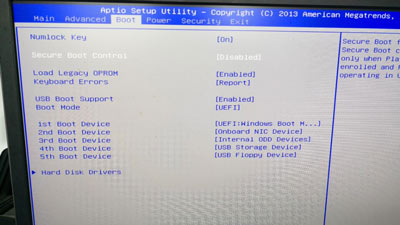
3、在找到“Boot Mode”选项,将其修改为“Legacy”,如下图所示:
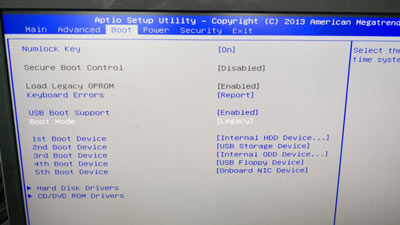
4、完成以上操作后,按F10,保存设置并重启电脑,在按快捷键ESC,在弹出的启动选项窗口中,选择U盘即可U盘启动,如下图所示,U盘为“General UDisk 5.0”
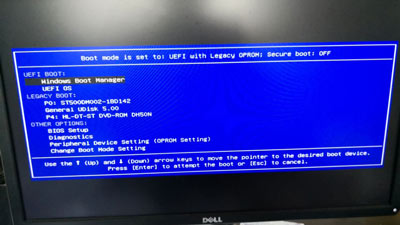
其他BIOS设置教程:
更多精彩内容,请关注U大侠官网或者关注U大侠官方微信公众号(搜索“U大侠”,或者扫描下方二维码即可)。

U大侠微信公众号
有问题的小伙伴们也可以加入U大侠官方Q群(129073998),U大侠以及众多电脑大神将为大家一一解答。
分享:






